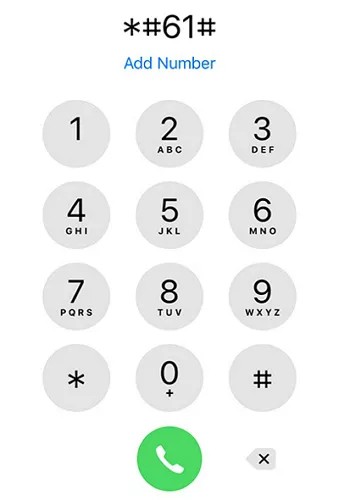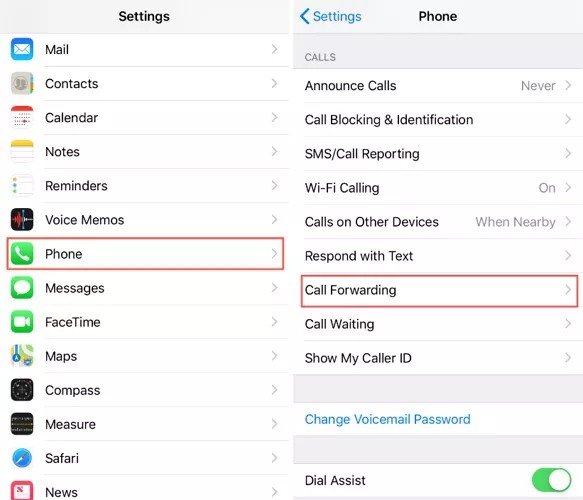O recurso Correio de voz no iPhone ajuda você a ouvir e receber mensagens facilmente quando não puder receber chamadas, por meio da conversão do conteúdo da chamada em mensagens. O recurso Correio de voz no iPhone tem uma opção de ligar e desligar para você usar quando necessário ou quando quiser desligá-lo. Abaixo estão as instruções sobre como desativar o correio de voz no iPhone.
Método 1: Desativar o correio de voz no iPhone via código
Abra o aplicativo de telefone no iPhone e digite o número *#61# no teclado numérico do aplicativo. Isso informa o código da sua caixa de correio de voz no seu telefone. Por favor, guarde o número que você recebeu.
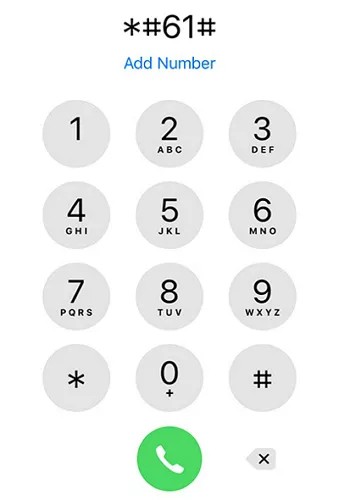
Em seguida, clique em Configurações , selecione Telefone e clique em Encaminhamento de chamadas . Em seguida, habilite o Encaminhamento de Chamadas .
Clique em Encaminhar para e insira o código da caixa de correio que você pesquisou .
Volte para o aplicativo do telefone e digite ##004# no discador. Depois de entrar, você verá uma janela pop-up exibindo uma mensagem de desativação bem-sucedida para todos os recursos relacionados ao correio de voz.
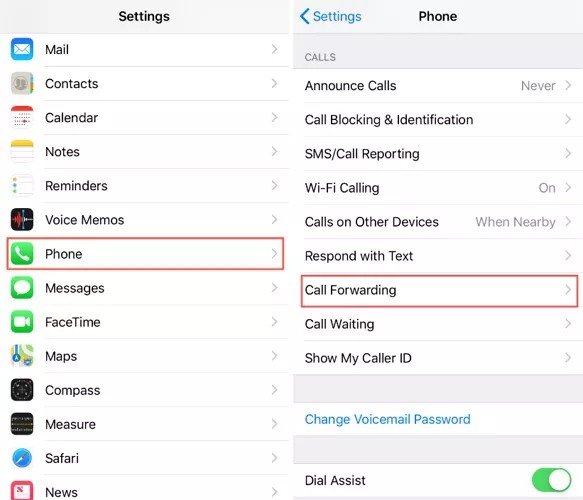
Método 2: entre em contato com seu provedor de correio de voz
Se a rede que você estiver usando fornecer correio de voz, precisaremos entrar em contato com a rede para cancelar esse serviço de correio de voz no iPhone.
Método 3: Use o modo avião no iPhone
Habilitaremos o modo avião no iPhone e usaremos outro número de telefone para ligar para o seu. Como o modo avião está ativado, seu telefone não receberá chamadas e irá para o correio de voz.
Repita isso para encher sua caixa de correio de voz, o que normalmente levará de 30 a 40 tentativas, dependendo do seu provedor de serviços. Quando sua caixa de correio de voz estiver cheia, você será notificado com a mensagem “Caixa de correio cheia”.